Change user information
You can change user information on your own account. However, you cannot change your own permission levels. Account managers and TES administrators can only change accounts assigned to them (see below).
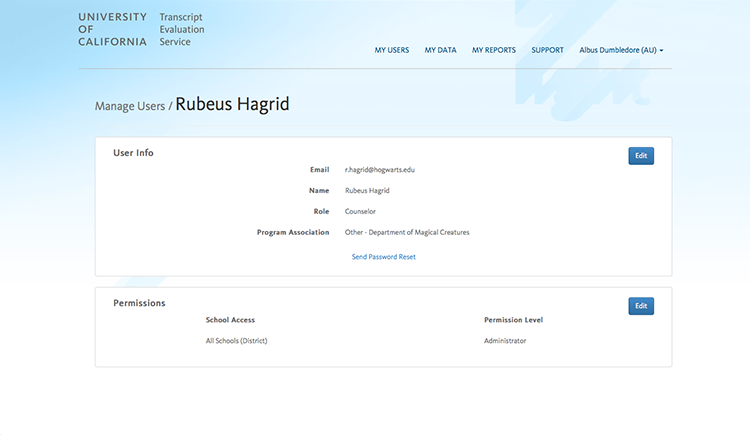
If you are a TES administrator or account manager, you can edit both user information and permission levels of users you have authorized.
First, select the "My Users" tab and choose "Manage Users." Your list of users is displayed alphabetically or you can search for a user.
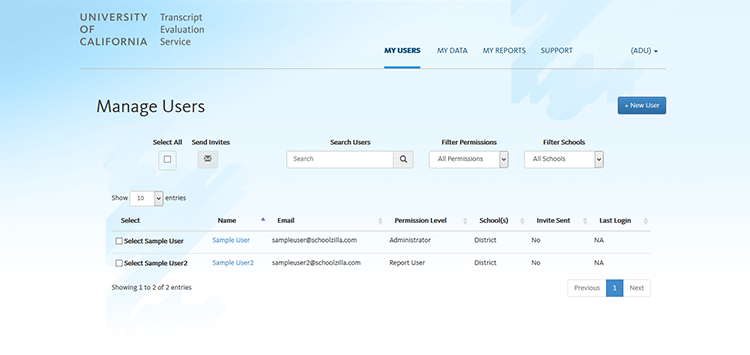
Select the user profile you wish to change. You can edit either or both the user information and permission level of any user assigned to you by selecting the "Edit" button in each section.
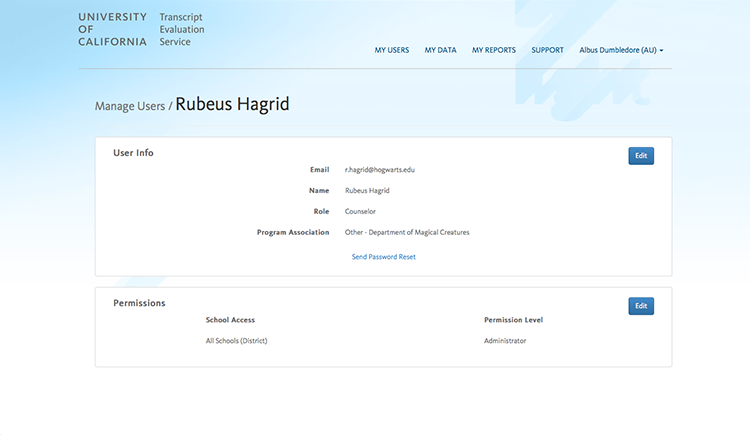
Enter any necessary information or changes.
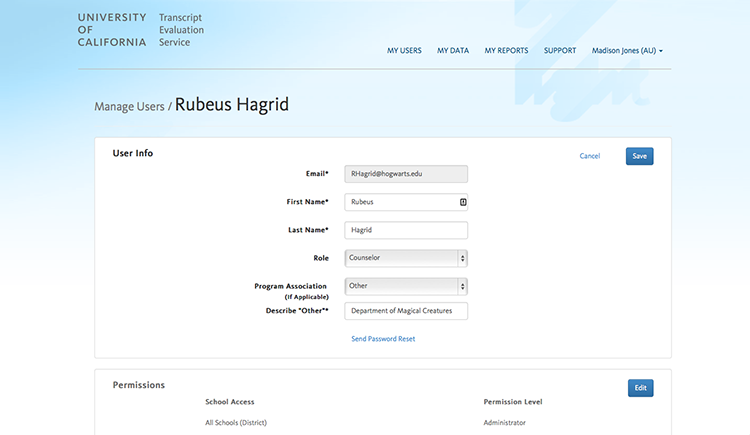
Click "Save."